Kazalo
Delo z obliko datuma v programu Microsoft Excel je zelo pogosto. Uporabljamo jih za različne izračune. Datum je ena od bistvenih oblik v programu Excel. Excel je dovolj pameten, da pretvori splošno obliko v obliko datuma. Vendar lahko pride do situacij, ko so datumi v splošni ali besedilni obliki. V tem vodniku vam bomo pokazali, kako pretvoriti datum iz splošne oblike v obliko datuma v programu Excel z ustreznimiprimeri in primerne ilustracije.
Prenesi delovni zvezek za prakso
Prenesite ta delovni zvezek.
Pretvori splošno v število.xlsx7 uporabnih načinov za pretvorbo splošne oblike v datum v Excelu
Tukaj vam ponujamo 7 uporabnih in učinkovitih metod za pretvorbo splošnega formata v format datuma. Priporočamo vam, da se naučite vseh teh metod in jih uporabite za svoj nabor podatkov.
Opomba : Splošna oblika v Excelu pomeni, da ni določene oblike. Kadar koli v celico vnesete številčno ali alfanumerično vrednost, jih Excel šteje v splošni obliki. Zato bomo v tem vodniku pretvorili besedilo in številke skupaj s splošno obliko v obliko Datum.
1. Možnost preverjanja napak v programu Excel za pretvorbo splošnega v datum
Včasih so lahko vaši podatki o datumu v splošni obliki. To se lahko zgodi zaradi napačne uporabe oblik podatkov. Ob celicah se prikaže znak za napako.
Pred uporabo te metode se prepričajte, da je Možnost preverjanja napak je omogočena.
Uporabljamo Excel365 Da bi omogočili Možnost preverjanja napak :
1. Kliknite na Datoteka > Več > Možnosti.
2. Izberite Formule .
3. V razdelku Preverjanje napak preverite Omogočite preverjanje napak v ozadju škatla.

Oglejte si nabor podatkov:
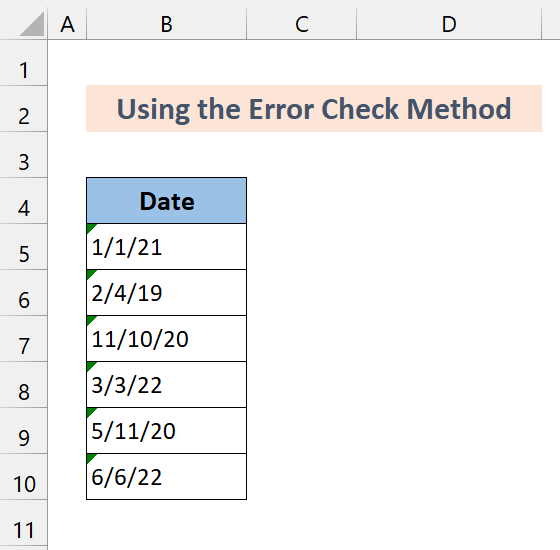
Tu so datumi v splošnem formatu. Če želite ugotoviti težavo, kliknite na katero koli celico. Prikazalo se bo polje, v katerem je ob celici znak za napako.

Sledite naslednjim korakom.
📌 Koraki
1. Kliknite polje za prikaz napake.
 Pokaže se, da ima besedilni datum dvomestno letnico. Zato ta ni v obliki datuma. Če želite to rešiti,
Pokaže se, da ima besedilni datum dvomestno letnico. Zato ta ni v obliki datuma. Če želite to rešiti,
2. Kliknite eno Pretvori XX za 20XX možnost.

Kot vidite, je pretvoril splošno obliko v besedilno obliko.
3. Zdaj izberite preostale celice in izberite Pretvori XX za 20XX možnost.

Vse te podatke bo pretvoril v datumsko obliko.
2. Možnost oblikovanja številk v Excelu za pretvorbo splošnega v datum
Tu uporabljamo isti nabor podatkov, vendar je naša metoda drugačna. Pretvorili jih bomo v datum z uporabo različnih možnosti formata števila, ki so na voljo v Domov ali v zavihku Oblikovanje celic Oglejmo si naslednje korake.
📌 Koraki
1. Najprej izberite obseg celic B5:B10 .

2. Od Domov preidite v zavihek Številka kliknite na puščico za razširitev. Oblikovanje celic Pojavilo se bo pogovorno okno.

3. Zdaj izberite Datum iz kategorije. V Tip prikazane bodo različne vrste formatov datumov. Izberite ustreznega.

4. Pritisnite V REDU .

Kot lahko vidite, smo v Excelu uspešno pretvorili splošno obliko v obliko datuma.
3. Posebna možnost Excel Paste za spreminjanje splošnega na datum
Te metode ne uporabljamo pogosto, vendar lahko pretvori obliko besedila v obliko datuma. To metodo uporabljamo za naslednji nabor podatkov:

📌 Koraki
1. Najprej kopirajte katero koli prazno celico.

2. Zdaj izberite obseg celic B5:B8 .

3. Zdaj z desno tipko miške kliknite izbor, kliknite na Posebna prilepitev. Po tem se prikaže pogovorno okno Posebna prilepitev.

4. Zdaj izberite radijski gumb Dodaj .

5. Nato kliknite na V REDU . To jih bo pretvorilo v Splošno format.

Excel pretvori besedilni niz v številko in doda ničlo, ki ne spremeni vrednosti. Serijsko številko datuma dobite v splošni obliki.
6. Zdaj ga bomo oblikovali kot pri prejšnji metodi. Domov preidite v zavihek Številka Nato kliknite na puščico za razširitev. Oblikovanje celic Pojavilo se bo pogovorno okno.
7. Nato izberite Datum iz kategorije. V Tip prikazane bodo različne vrste formatov datumov. Izberite ustreznega.

8. Pritisnite V REDU .

Kot lahko vidite, smo besedilne nize pretvorili v datumsko obliko.
Podobna branja:
- Kako pretvoriti besedilo v datum v Excelu (10 načinov)
- Pretvarjanje števila v datum v Excelu (6 preprostih načinov)
4. Ukaz Poišči in zamenjaj za preklop splošnega na datum v Excelu
Ta metoda ne bo delovala za vsak splošni format ali format besedila. Določen znak bomo zamenjali z slash ("/"). Nato ga samodejno pretvori v format datuma.
Za predstavitev te metode uporabljamo ta nabor podatkov:

📌 Koraki
1. Najprej izberite obseg celic B5:B9

2. Nato pritisnite Ctrl+F na tipkovnici.
3. Izberite Zamenjava možnost.
4. V Poišči, kaj vnesite pika (".") in v Zamenjajte z vnesite slash ("/").

5. Kliknite na Ok .

Kot lahko vidite, je ta ukaz naš niz podatkov pretvoril v datumsko obliko.
5. Čarovnik za pretvorbo besedila v stolpce v Excelu za pretvorbo splošnega v datum
Ta metoda bo zdaj delovala le za omejene vrste splošnih formatov. Za prikaz bomo uporabili ta nabor podatkov:

📌 Koraki
1. Najprej izberite obseg celic B5 : B8.

2. Pojdite na Podatki zavihek. Izberite Besedilo v stolpce možnost

3. V pogovornem oknu izberite Razmejeno nato kliknite na Naslednji .

4. V razmejitve odkljukajte vsa polja. Nato kliknite na Naslednji

5. V obrazcu Oblika podatkov stolpca izberite Datum. V spustnem oknu izberite katero koli možnost. Uporabljamo DMY format.

6. Kliknite na Zaključek.

Kot lahko vidite, nam je uspelo pretvoriti splošno obliko v obliko datuma.
6. Funkcije VALUE, DATEVALUE in DATE za pretvorbo splošnih podatkov v datum
Zdaj v tej metodi uporabljamo funkcije za pretvorbo splošnega v format datuma. Te tri funkcije bodo učinkovito reševale vašo težavo. Kliknite te povezave, če želite izvedeti več o njih.
6.1 Uporaba funkcije VALUE
Funkcija VALUE pretvori besedilni niz, ki predstavlja število, v številko. Uporabite ga lahko tudi za pretvorbo splošnega v datumsko obliko.
Sintaksa :
= VALUE(besedilo)besedilo : Zahtevano. Besedilo je zaprto v narekovajih ali sklic na celico, ki vsebuje besedilo, ki ga želite pretvoriti.
Za prikaz tega bomo uporabili ta nabor podatkov:

📌 Koraki
1. Vnesite naslednjo formulo v Celica B5 .
=VALUE(B5)
2. Nato pritisnite Vnesite .

3. Nato povlecite Ročaj za polnjenje ikona nad obsegom celic B6:B8 .

Kot lahko vidite, smo splošno obliko uspešno pretvorili v obliko datuma.
6.2 Uporaba funkcije DATEVALUE
Zdaj, funkcija DATEVALUE pretvori besedilo datum v datum-čas številčne oznake, ki so v splošni obliki. Nato jih morate oblikovati z možnostmi Oblika številk, kot pri prejšnji metodi, ki smo jo prikazali prej.
Sintaksa:
=DATEVALUE(date_text)Referenco na celico morate posredovati v DATEVALUE Za boljše razumevanje si oglejte ta nabor podatkov:

Samo spremenite Rezultat obliko stolpca z uporabo Oblikovanje celic možnost.

Nato boste lahko videli datum v dejanski obliki datuma.
6.3 Uporaba funkcije DATA
Funkcija DATA vrne zaporedno serijsko številko, ki predstavlja določen datum. . Prava funkcija , funkcija MID in funkcijo LEVA.
Sintaksa funkcije DATE:
=DATE (leto,mesec,dan)Splošna formula te metode:
=DATE(RIGHT(besedilo,num_char),MID(besedilo,start_številka,num_char),LEFTtekst,num_char))Naslednja slika zaslona prikazuje nekaj primerov delovanja te metode:
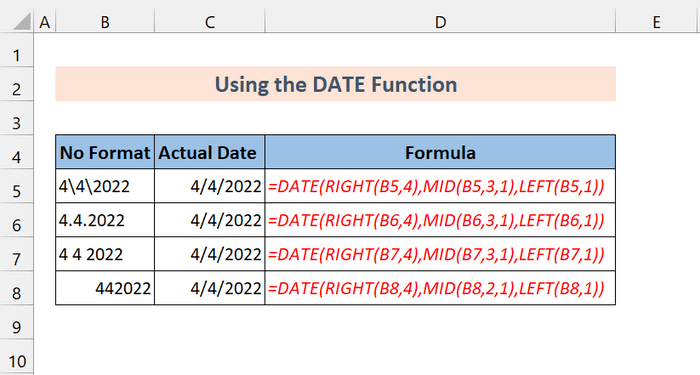
Spremenite le sklicevanja na celice in število znakov v funkcijah.
7. Matematične operacije za spreminjanje splošnega v datum v Excelu
Zdaj lahko izvedete preprosto matematično operacijo za pretvorbo Splošno v format Datum. Vendar ne pozabite, da morate to operacijo izvesti, ne da bi spremenili dejanske vrednosti Datuma. Tako vaš dejanski datum ostane kot Datum besedila. Za pretvorbo lahko izvedete seštevanje, množenje, deljenje ali dvojno zanikanje.
Operacije, kot so te, bodo to storile za vas:
=text+0
=text*1
=text/1
=-tekst
Naslednja slika zaslona vam bo dala jasno predstavo o tej metodi:

Če je vrednost že v obliki datuma, vam teh operacij ni treba izvajati.
💬 Stvari, ki si jih je treba zapomniti
✎ Microsoft Excel shranjuje datum od 1. januarja 1900. DATEVALUE funkcija na prejšnje datume bo prikazala #VALUE! Napaka.
✎ DATEVLUE funkcija ne more pretvoriti številčnih vrednosti v datume. Besedilne datume pretvori v dejansko obliko datuma. Zato uporabite funkcijo VREDNOST funkcijo.
✎ Če se vam zdijo te metode zapletene, poskusite pretvoriti datume z uporabo Format števila skupina v Domov tab. To bi morala biti vaša prva metoda.
Zaključek
Za konec upam, da vam je ta vadnica zagotovila delček uporabnega znanja o pretvorbi splošnega v datumski format v Excelu. Priporočamo vam, da se naučite in uporabite vsa ta navodila za svoj nabor podatkov. Prenesite vadbeni zvezek in jih preizkusite sami. Prav tako vas prosimo, da nam v razdelku s komentarji posredujete povratne informacije. Vaše dragocene povratne informacije nas motivirajo za ustvarjanje takšnih vadnic. Nepozabite preveriti našo spletno stran Exceldemy.com za različne težave in rešitve, povezane z Excelom.

